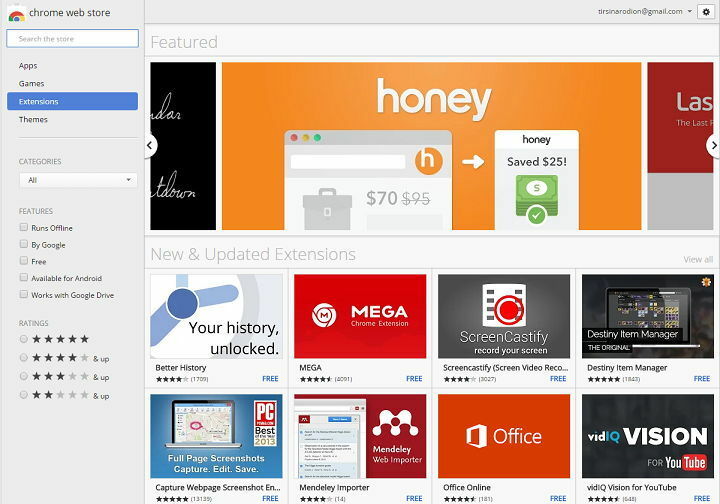- Microsoft Edge toimii hieman eri tavalla kuin Internet Explorer, ja siksi aiomme näyttää, kuinka voit muuttaa Internet-asetukset Microsoft Edge -sovelluksessa.
- Pitää sisällä mielessä että joitain muutoksia ei ehkä sovelleta Microsoft Edge tai jokin muu kolmas osapuoli selain.
- Suurimmaksi osaksi Edgellä on omat asetuksensa, ja ne ovat täysin erillään yleisistä Internet-asetuksista.
- Edgen hienosäätöä varten suosittelemme, että vierailet Edgen lisäasetussivulla.

Ansaitset paremman selaimen! 350 miljoonaa ihmistä käyttää päivittäin Operaa, joka on täysimittainen navigointikokemus, joka sisältää erilaisia sisäänrakennettuja paketteja, parannetun resurssien kulutuksen ja upean suunnittelun.Opera voi tehdä näin:
- Helppo siirtyminen: käytä Opera-avustajaa poistuvien tietojen, kuten kirjanmerkkien, salasanojen jne. Siirtämiseen.
- Optimoi resurssien käyttö: RAM-muistiasi käytetään tehokkaammin kuin Chrome
- Parannettu yksityisyys: ilmainen ja rajoittamaton integroitu VPN
- Ei mainoksia: sisäänrakennettu Ad Blocker nopeuttaa sivujen lataamista ja suojaa tiedon louhinnalta
- Lataa Opera
Windows 10 toi uusia muutoksia, ja yksi suurimmista muutoksista oli uuden käyttöönotto selain.
Microsoft Edge toimii vähän eri tavalla kuin Internet Explorer, ja siksi aiomme näyttää, kuinka voit muuttaa Internet-asetuksia Microsoft Edgessä.
Nopea vinkki: Vaihda selaimesi Operaksi

Ennen kuin alat muuttaa mitään muuta selainta, miksi et yritä käyttää selainta, joka voidaan mukauttaa millä tahansa mielelläsi ja joka on yhtä helppoa kuin käyttää sitä.
Me puhumme Ooppera, selain, jolla on lisäosaluettelo 1000 tapaa mukauttaa sen toimintoja.
Toinen etu tähän suuntaan on se, että voit asettaa omat näppäinyhdistelmät melkein mihin tahansa selaimen toimintaan. Tämän lisäksi se on paljon nopeampi kuin ikävä osoittaminen ja napsauttaminen.

Ooppera
Muokkaa Opera omaan mieltymykseesi ja selaustyyliisi vain muutamalla napsautuksella ja selaa verkkoa nopeammin kuin koskaan.
Kuinka voin muuttaa Internet-asetuksia Microsoft Edgessä?
- Klikkaa Valikko -kuvaketta oikeassa yläkulmassa ja valitse asetukset valikosta.

- Kun asetukset ruutu avautuu, ensimmäinen näkyvissä oleva vaihtoehto on Vaihda oletusasetustani -painiketta. Tämän vaihtoehdon avulla voit määrittää Microsoft Edgen nopeasti tietokoneen oletusselaimeksi.
Microsoft Edge on Internet Explorerin seuraaja, mutta toisin kuin Internet Explorer, Microsoft Edge on Universal-sovellus, joten se toimii hieman eri tavalla.
Tämä tekee Edgen Internet-asetusten muuttamisesta hieman erilaisen, mutta sinun pitäisi silti pystyä muuttamaan niitä.
Suurin osa muutettavista asetuksista on käytettävissä Internet-asetuksissa, ja niitä voidaan muuttaa Microsoft Edgen kautta.
merkintä: Jos Edge on jo oletusselaimesi, tämä vaihtoehto ei ole käytettävissäsi.
Microsoft Edgen ulkoasu ja käynnistysvaihtoehdot
Nopea kokemusominaisuus Ulkomuoto valikossa voit valita nopeasti tumma tai vaalea teema Edge.
Voit myös muuttaa sivut, jotka avautuvat, kun seuraavan kerran käynnistät Edgen. Voit valita tavallisen aloitussivun, tyhjän välilehden tai tiettyjen sivujen välillä.

Voit myös avata edelliset sivut, jotka olivat auki viimeisen selausistunnon aikana. Tämä vaihtoehto on hieno, koska sen avulla voit jatkaa selaamista nopeasti siitä, mihin jäit.
Uuden välilehden sivun avulla voit muuttaa uusien välilehtien ulkoasua.
Voit valita neljästä vaihtoehdosta, tyhjästä välilehdestä uutisiin, tai mukautetusta asetuksesta, jossa voit käytännössä asettaa oman tietoyhdistelmän.
Tämä Tiedotus vaihtoehto on hieno, jos haluat saada uusimmat uutiset nopeasti saataville.

Kuinka voin tyhjentää Microsoft Edgen välimuistin?
Aivan kuten kaikki muut selaimet, Edge tallentaa välimuistin tietokoneellesi tiettyjen verkkosivustojen asetusten tallentamiseksi.
Edgessä on käytettävissä vaihtoehto, jonka avulla voit tyhjentää tietyt välimuistin osat. Halutessasi voit ottaa käyttöön myös vaihtoehdon tyhjentää välimuisti automaattisesti, kun suljet selaimen.
Löydät vaihtoehdon napsauttamalla Yksityisyys ja palvelut vasemmanpuoleisesta valikosta ja napsauttamalla sitten Valitse mitä tyhjentää -painiketta oikealta.

merkintä: Toinen hyödyllinen vaihtoehto on Lähetä Älä seuraa pyyntöjä joka estää seurantaevästeiden lataamisen.
Haluatko ottaa käyttöön selaustietojen poistamisen poistumisessa Edgessä? Seuraa tätä yksinkertaista opasta ja tee se helposti
Kuinka synkronoida Edge-tiedot kaikkien Microsoft-laitteiden välillä?
Synkronointi on iso osa Windows 10: tä, ja Microsoft Edgen avulla voit synkronoida kirjanmerkkisi ja lukulistasi helposti, jotta voit nauttia suosikkisivustoistasi missä tahansa Microsoft laite.

Synkronointi on helppo ottaa käyttöön napsauttamalla Profiilit vaihtoehto vasemmasta sivuvalikosta ja napsauttamalla sitten Synkronoi vaihtoehto oikealta.
Löydät itsestään selittävän valikon, joka sisältää kaikki tiedot, jotka voit synkronoida kaikilla Microsoft-laitteillasi, mukaan lukien salasanat, asetukset ja suosikit.

Kuinka voin muuttaa Microsoft Edgen latauskansiota?
Voit asettaa uuden oletuslatauskansion napsauttamalla Lataukset vasemmanpuoleisesta valikosta ja napsauta sitten Muuttaa -painiketta oikealta.

Lisäksi voit ottaa käyttöön vaihtoehdon valita, mitä tehdä jokaiselle lataukselle.
Yksityisyyden ja turvallisen selaamisen suhteen suosittelemme erittäin luotettavaa VPN-työkalua. Vaikka välityspalvelin peittää IP-osoitteesi, hyvä VPN myös salaa liikenteen ja pitää kaikki tietosi turvassa, kun surffaat verkossa. Hanki yksityinen Internet-yhteys nyt (77% pikamyynti) parannetulla tietoturvalla verkossa.
Kuinka voin mukauttaa osoiteriviä ja hakukonetta Edgessä?
- Klikkaa Yksityisyys ja palvelut vasemmanpuoleisesta valikosta ja napsauta sitten Osoitekenttä vaihtoehto oikealta.

- Klikkaus hakukoneen vaihtoehdon oikealla puolella olevassa ruudussa ja valitse haluamasi. Tämän ruudun alla on myös mahdollisuus lisätä toinen hakukone, jos etsimääsi ei ole luettelossa.

Jos olet huolissasi haitallisista verkkosivustoista ja latauksista, voit myös ottaa ne käyttöön Älynäyttö Suodata-vaihtoehto suojaa sinua haitalliselta sisällöltä.
Suorita järjestelmän skannaus mahdollisten virheiden löytämiseksi

Lataa Restoro
PC-korjaustyökalu

Klikkaus Aloita skannaus löytää Windows-ongelmia.

Klikkaus Korjaa kaikki korjata patentoidun tekniikan ongelmat.
Suorita PC Scan with Restoro Repair Tool -työkalu löytääksesi virheitä, jotka aiheuttavat tietoturvaongelmia ja hidastuksia. Kun tarkistus on valmis, korjaus korvaa vahingoittuneet tiedostot uusilla Windows-tiedostoilla ja -komponenteilla.
Kuten alla olevasta kuvakaappauksesta näet, Edgessä on myös potentiaalisesti ei-toivottujen sovellusten (PUA) esto, joka on oletusarvoisesti aktivoitu.

Kuinka voin hallita evästeitä Microsoft Edgessä?
Voit myös hallita evästeitä tai estää ne, mutta oletuksena kaikki evästeet voidaan ladata.

Löydät kaikki asetukset kohdasta Sivuston käyttöoikeudetja napsauta sitten Evästeet ja sivustotiedot.
Kuinka voin avata Internet-asetukset?
- Lehdistö Windows-näppäin + S ja kirjoita Internet-asetukset.
- Valitse Internet-asetukset tulosluettelosta.

Internet Explorer ja monet muut selaimet voidaan määrittää muuttamalla Internet-asetusten asetuksia.
Vaikka Internet Explorer käyttää kaikkia näitä asetuksia, muut selaimet, mukaan lukien Edge, eivät ole täysin riippuvaisia Internet-asetuksista määrityksissä.
Ennen kuin muutat Internet-asetusten kokoonpanoa, muista, että joitain muutoksia ei ehkä tehdä Microsoft Edgessä tai missään muussa kolmannen osapuolen selaimessa.
Kun avaat Internet-asetukset, näet useita välilehtiä.
Selaushistoriaa ei poisteta? Seuraa tätä opasta saadaksesi selville, kuinka voit ratkaista ongelman nopeasti
Yleiset-välilehti
Tämä vaihtoehto vastaa käynnistysasetuksista, avoimista välilehdistä ja selaushistoriasta
Lisäksi voit muuttaa selaimen ulkonäköä täältä. Suurin osa tämän välilehden asetuksista liittyy Internet Exploreriin, joten ne eivät vaikuta Edgeen tai muihin selaimiin millään tavalla.
Suojaus-välilehti
Tässä voit muuttaa suojausasetuksia ja luoda luettelon luotetuista tai estetyt sivustot.
Vaikka nämä asetukset vaikuttavat enimmäkseen Internet Exploreriin, on mahdollista muuttaa muutamia Microsoft Edgen suojausasetuksia täältä.

Tietosuoja-välilehti
Tämä vaihtoehto muuttaa evästeiden asetuksia tai ottaa mahdollisuuden estää ponnahdusikkunat. Tämä välilehti liittyy enimmäkseen Internet Exploreriin, joten se ei vaikuta Microsoft Edgeen.
Sisältö-välilehti
Vaihtoehto vastaa sertifikaateista ja automaattisen täydennyksen asetuksista. Täältä löydät myös vaihtoehdon syötteille ja verkkosivuille. Tämä välilehti ei useinkaan liity Edgeen, ja se vaikuttaa vain Internet Exploreriin.

Yhteydet-välilehti
Tämä välilehti liittyy kolmansien osapuolten selaimiin. Sen avulla voit lisätä VPN tai käytä välityspalvelinta selaimesi kanssa. Muutokset tehty Liitännät -välilehti vaikuttaa koko järjestelmään, mukaan lukien muut verkkoselaimet, kuten Microsoft Edge.

Ohjelmat-välilehti
Täällä voit muuttaa tapaa, jolla avaat linkkejä, ja sen avulla voit hallita selaimen lisäosia. Nämä lisäosat eivät liity Edge-laajennuksiin, ja ne vaikuttavat vain Internet Exploreriin.
Tältä välilehdeltä voit myös valita oletusarvon HTML-editori ja muut oletusohjelmat, kuten sähköpostiohjelma esimerkiksi. Nämä ovat järjestelmänlaajuisia asetuksia, joten ne vaikuttavat Microsoft Edgeen ja muihin selaimiin.
Lisäasetukset-välilehti
Tämän vaihtoehdon avulla voit muuttaa kaikenlaisia piilotettuja asetuksia selaimellesi.
Vaihtoehtoluettelo vaikuttaa enimmäkseen Internet Exploreriin, mutta voit myös muuttaa muutamia Advanced Edge -asetuksia.

Jos sinulla on kysyttävää, voit jättää ne alla olevaan kommenttiosioon.
 Onko sinulla vielä ongelmia?Korjaa ne tällä työkalulla:
Onko sinulla vielä ongelmia?Korjaa ne tällä työkalulla:
- Lataa tämä tietokoneen korjaustyökalu arvioitu erinomaiseksi TrustPilot.comissa (lataus alkaa tältä sivulta).
- Klikkaus Aloita skannaus löytää Windows-ongelmat, jotka saattavat aiheuttaa tietokoneongelmia.
- Klikkaus Korjaa kaikki korjata patentoidun tekniikan ongelmat (Yksinomainen alennus lukijamme).
Restoro on ladannut 0 lukijoita tässä kuussa.